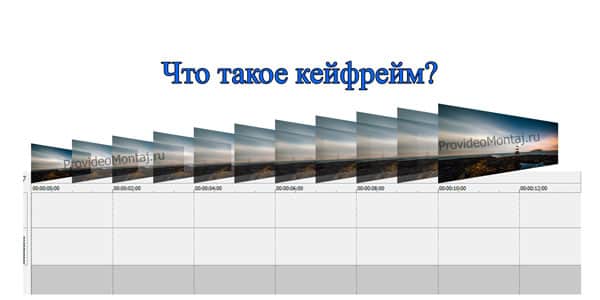Коррекция цвета, одно из самых важных, но вместе с тем, одно из самых сложных направлений в редактировании графики. И не важно, редактируете вы статичную графику (фото, картинки) или видео. Общие принципы — одинаковы. Из этой статьи, вы узнаете про очень мощный инструмент для цветовой коррекции — кривые.
И хотя статья ориентирована в первую очередь для коррекции видео, поскольку рассматриваются примеры с использованием Adobe Premiere CC, но будет полезна и для занимающихся фото, поскольку программы для фото монтажа, имеют сходные инструменты.
Для начала, взгляните на руководство для начинающих по кривым, если вам нужно введение в кривые. Наряду с другими инструментами, которые я использую, RGB Parade, это супер инструмент для быстрой и точной настройки цвета. Разумеется, если у вас есть контрольная поверхность с трекболом, вы быстро поработаете с цветными колесами, но если вы ограничены работой с мышью или ручкой и планшетом, кривые будут очень быстрой альтернативой.
Наиболее распространенным набором кривых являются кривые RGB . Мы используем его для всех наиболее распространенных задач, таких как баланс белого, настройка уровня черного и подбор кадров. Давайте сначала рассмотрим некоторые простые задачи.
(Для целей этой статьи я буду использовать Adobe Premiere CC, но эти понятия применимы ко всем видео редакторам, которые могут использовать кривые. Кроме того, это «расширенная» статья по кривым, поэтому я предполагаю, что у вас есть некоторое понимание инструментов для коррекции цвета, таких как: кривые, гамма и т. д.)
Легкая коррекция уровня черного и белого
Кривые также дают вам лучшие результаты, чем другие широко используемые инструменты оценки цвета. Взгляните на это изображение с синим оттенком.

Обычный способ исправить картинку — это перетащить ползунок баланса белого. Но корректировка баланса белого часто влияет на черные уровни, добавляя искажения по черному цвету. Это приводит к тому, что черные оттенки и тени становятся немного грязными и искаженными.

Регулируя цветовой оттенок с помощью кривых RGB, мы можем исправить черные оттенки. В этом примере я просто перетащил кривую для каждого цвета, пока белые и черные не приблизились к 0 и 100 по объему и не совпали. Это было легко, потому что сочетание RGB Parade и RGB Curves интуитивно понятное. Перетащите синюю кривую, чтобы настроить синюю волну и т. д.


Во втором примере я потратил меньше времени на настройку кривых, чем в предыдущем примере — перетаскивание баланса белого, экспозиции, теней и других слайдеров. Слайдеры конкурируют друг с другом, поэтому он заканчивается упражнением push = -and-pull (толкнул и вытащил, по сути, методом подбора), требующим много настроек. Результат, который я получил с кривыми, также намного лучше, особенно в тени. Причем в случае с кривыми, я получил лучший результат за меньшее время . Я также считаю, что Кока-Кола будет намного лучше смотреться, с более красным оттенком цвета на тук-туке.

Обратите внимание, что кривые R, G и B по-прежнему являются прямыми; это была очень простая настройка. Я только скорректировал общую гамму с белой кривой. Цвет из камеры часто просто имеет дисбаланс для цветовых каналов R, G , и B и не вносит гамма ошибок в каждом цветовом канале. Итак, чтобы исправить такой цвет, лучше придерживаться прямых линий — чего очень трудно добиться, когда вы работаете с цветными колесами и слайдерами, но легко при работе с кривыми.
Подготовьте текстуры для использования.
Я много использую текстуры, особенно в качестве шаблонов при создании текста, логотипов и другой графики. Кривые идеально подходят для регулировки уровня черного, уровней белого и среднего тона в шаблонах. Другие инструменты, такие как Levels (уровни), дают вам меньше контроля над контрастом средних тонов. С помощью кривых вы получаете контроль над контрастом средних тонов. Вы можете использовать мягкие кривые, крутые кривые и S-кривые.
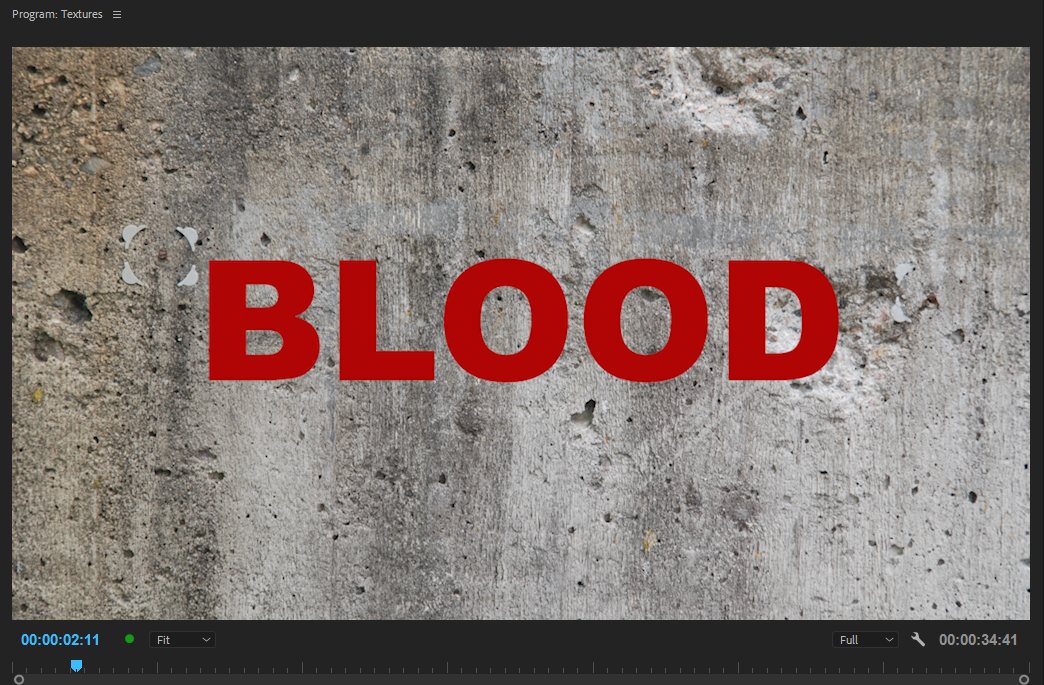

Давайте быстро изменим график. Я скопировал изображение бетонной стены на видео трек 3 и скорректировал его с помощью кривых. Я также поместил Track Matte Key на текстовый слой и изменил режим наложения на Overlay.
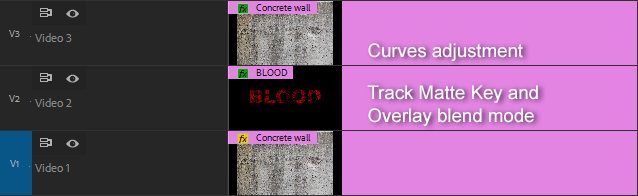
Я использовал кривую Hue / Saturation для обесцвечивания изображения бетонной стены, а белая кривая в RGB Curves увеличивала контрастность. На самом деле, нет необходимости регулировать насыщенность, но мне гораздо легче визуально оценить матовый цвет, когда цвета ушли.

Затем я изменил некоторые настройки в эффекте Track Matte Key. Я установил его, чтобы взять матовый из видео трека 3, и использовать Matte Luma. Я также активировал флажок «Reverse», чтобы инвертировать матовый. В результате текст отображается только там, где изображение бетонной стены темное. Теперь похоже, что это было написано на стене давным-давно.

Изменяя кривую, глядя на конечный результат, я могу сделать текст как постаревшим и только нанесенным, так, как я хочу.
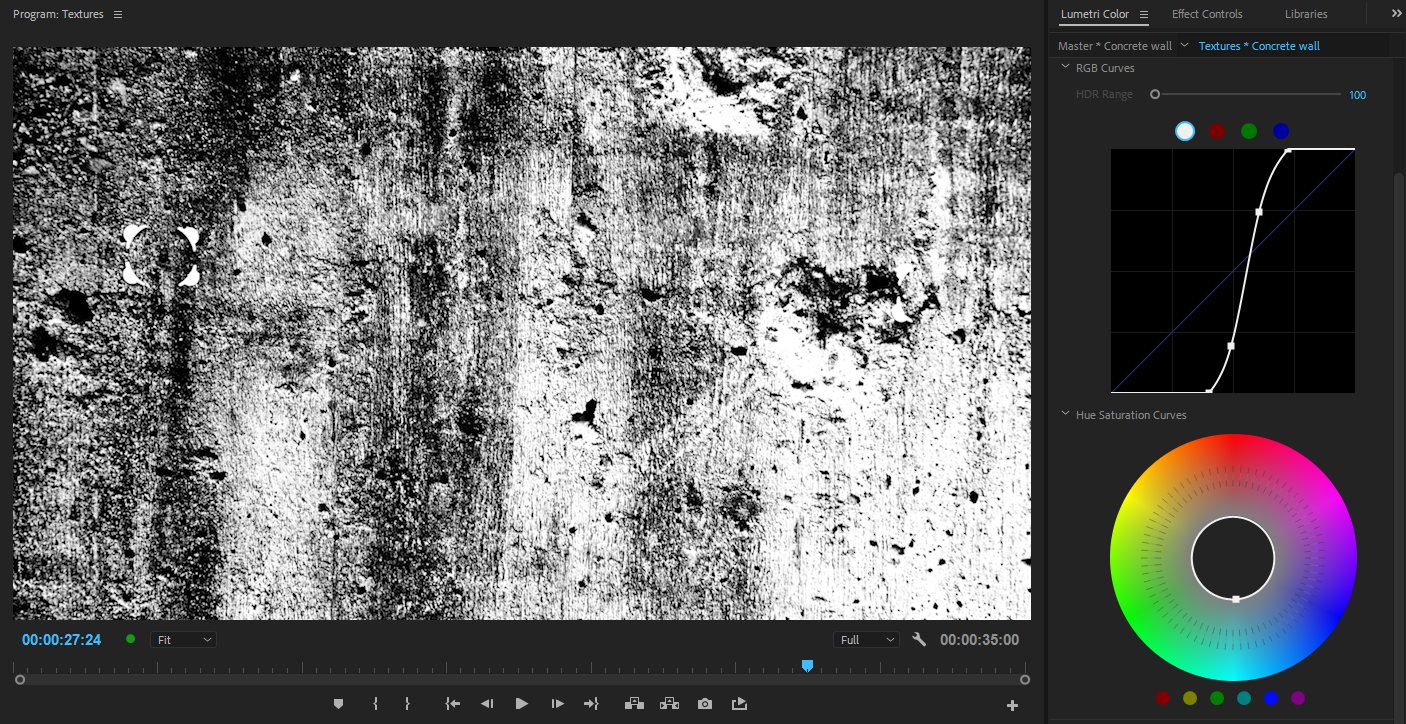

Как вы можете видеть, кривые упрощают настройку внешнего вида и эффекта.
Быстрое и легкое сопоставление снимков
Сопоставление снимков — это, вероятно, задача, которую мы чаще всего выполняем при коррекции цвета. Опять же, используя комбинацию RGB Curves и RGB Parade, можно быстро и легко обнаружить различия и сопоставить снимки.

С RGB-Parade, кривыми RGB и хорошим рабочим пространством становится очень легко сравнивать изображения и формы сигналов, чтобы быстро сопоставить снимки с образцом. В большинстве видео редакторов, мы можем иметь только одну панель областей, но если она следует за активным монитором, как в Premiere, то легко сравнивать формы сигналов, переключаясь между мониторами.
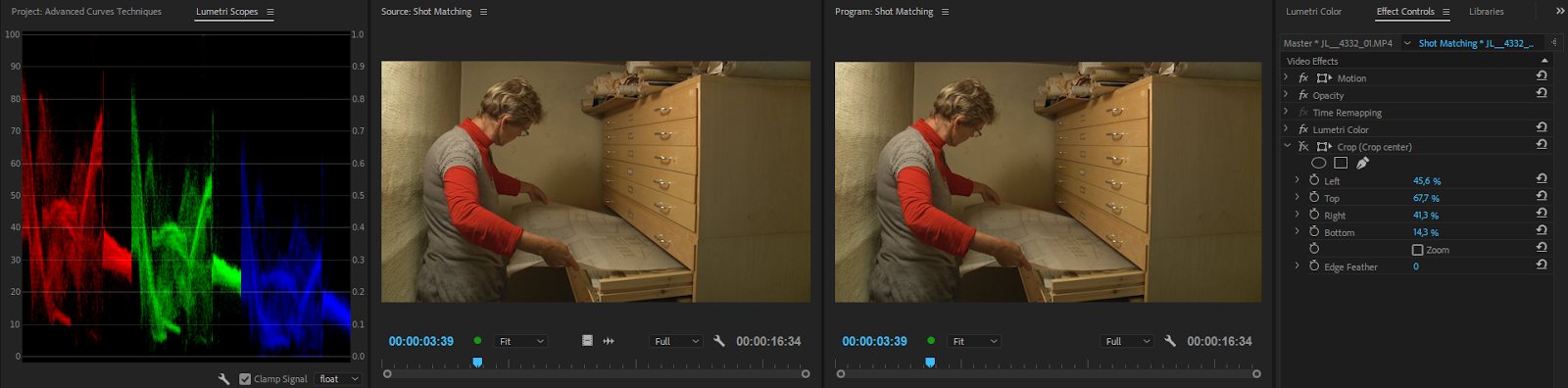
Давайте рассмотрим первый кадр. Мы сделаем все остальные похожими на него. Используя эффект Crop, я могу изолировать чертеж и видеть, что пики на красном канале поднимаются примерно до 65, на зеленом до 60 и на синем до примерно 45. См. Рисунок.
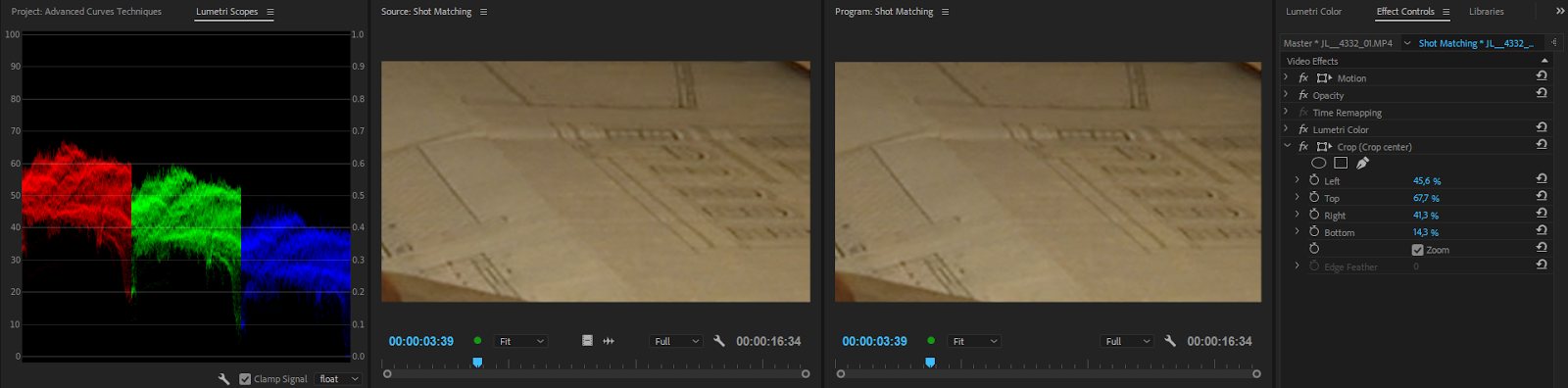
Учитывая эти цифры, давайте переместим точку воспроизведения на шкале времени ко второму клипу и сравним.

После настройки белой кривой parade RGB, похоже, очень хорошо соответствует первому снимку, поэтому нам не нужны какие-либо индивидуальные корректировки цветовых кривых. Это не большой сюрприз, поскольку он был снят в одной комнате.
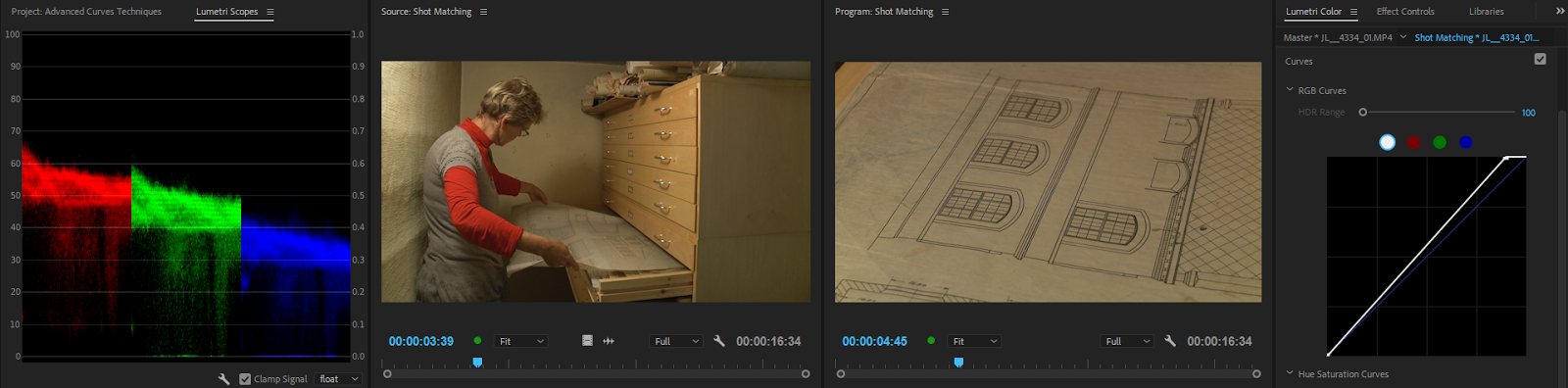
Теперь перейдем к третьему клипу и посмотрим, как он соответствует. Он был снят в другой комнате, и освещение немного отличается. Нам нужно будет решить, какую часть этого изображения мы хотим сопоставить с чертежами. Я выбрал нижнюю часть стопки рисунков и уберу все остальное.

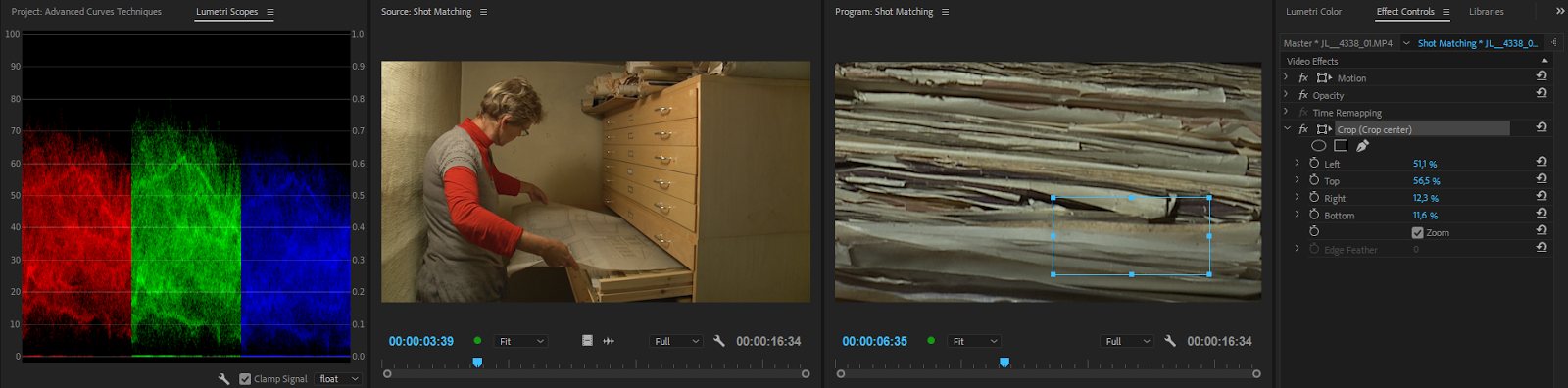

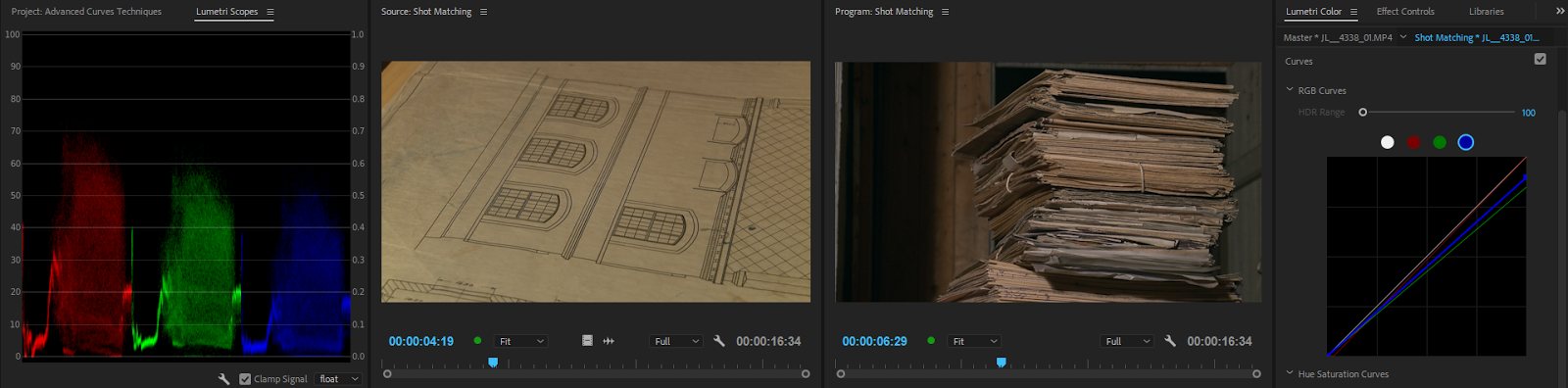




Сравнивая снимки между собой, я вижу, что третий снимок, все еще выделяется немного, как вы можете видеть выше. Мы, вероятно, сделали плохой выбор области для сравнения рисунков. Я немного изменил этот снимок, опустив верхнюю часть синей кривой и подняв середину в белой кривой. См. Окончательный результат ниже.

Просто чтобы вы могли видеть, что мы достигли с этим, вот до и после, снимок за снимком. Теперь два нижних изображения были настроены так, чтобы они выглядели как часть сцены.

Если после того, как вы откорректировали все снимки, вы хотите, чтобы все они, выглядели по-другому, не нужно начинать все сначала. Вместо этого сделайте те же самые изменения сразу во всех клипах, используя корректирующий слой, или что-то, что может предложить ваша программа для монтажа. Теперь, когда снимки сопоставлены между собой, легко настроить их как группу.

На рисунке ниже, показана настройка шкалы времени.

Исправление тусклого неба.
С кривыми Hue / Saturation мы можем выполнить корректировки насыщенности для всего изображения или изолировать настройку, чтобы влиять только на некоторые цвета. Давайте посмотрим, как мы можем получить более глубокий синий цвет, в этом слегка переэкспонированном небе.

Конечно, перетаскивание средних тонов в RGB Curves поможет немного, но этого не достаточно. Поэтому я выбрал синий в кривой Hue / Saturation и увеличил насыщенность только для этих цветов.
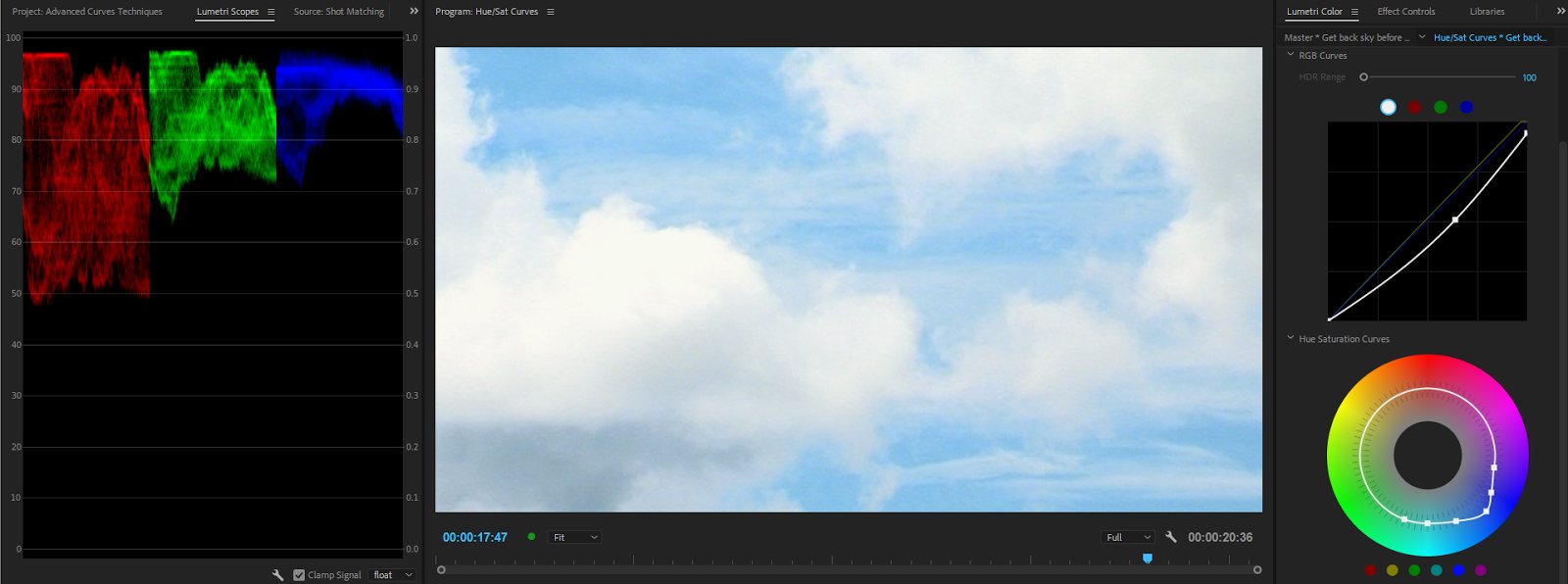
Результат намного лучше, чем если бы я использовал вторичную цветокоррекцию для этого. У изображения довольно много помех от камеры, и это создает ореол вдоль облаков, который действительно выделялся бы, если бы я пытался изолировать небо квалификаторами. Всего несколько щелчков мышью было достаточно, чтобы улучшить этот снимок с помощью кривых.
Некоторые полезные пресеты кривых

Вы ведь не хотите начинать с нуля каждый раз, когда работаете над новым снимком. Вместо этого вы хотите иметь пресеты, которые вы можете использовать в качестве лучшей отправной точки, потому что они уже близки к тому, что вам нужно. Таким образом, вы получите окончательное изображение с меньшим количеством кликов.
В дополнение к высококонтрастной матовой предустановке, упомянутой выше, у меня есть несколько других пресетов кривых, которые я использую ежедневно. «Warmer» и «более холодные» пресеты и т.д. Вы можете легко создавать такие пресеты самостоятельно. Но давайте посмотрим на некоторые другие полезные пресеты для быстрой сортировки специальных эффектов. (Проверьте снимки «После», чтобы увидеть настройки кривых, используемые для создания соответствующих пресетов).
S-кривые
Иногда вы получаете скучные кадры, потому что они плохо экспонированы. S-образная кривая может сделать такие снимки великолепными с минимальными усилиями. Вот коллекция снимков с различными S-кривыми на них. Сплит-экраны показывают оригинал слева, а результат — справа.
Помните, я не подстраивал эти кривые, я просто сбросил на них предустановку. Если у вас 10 снимков с одной камеры, вы можете добавить S-образную кривую ко всем из них менее чем за секунду! Чтобы создать пресет в Premiere, просто подстройте кривую так, как хотите, затем щелкните меню панели на панели Lumetri Color и выберите «Сохранить пресет».



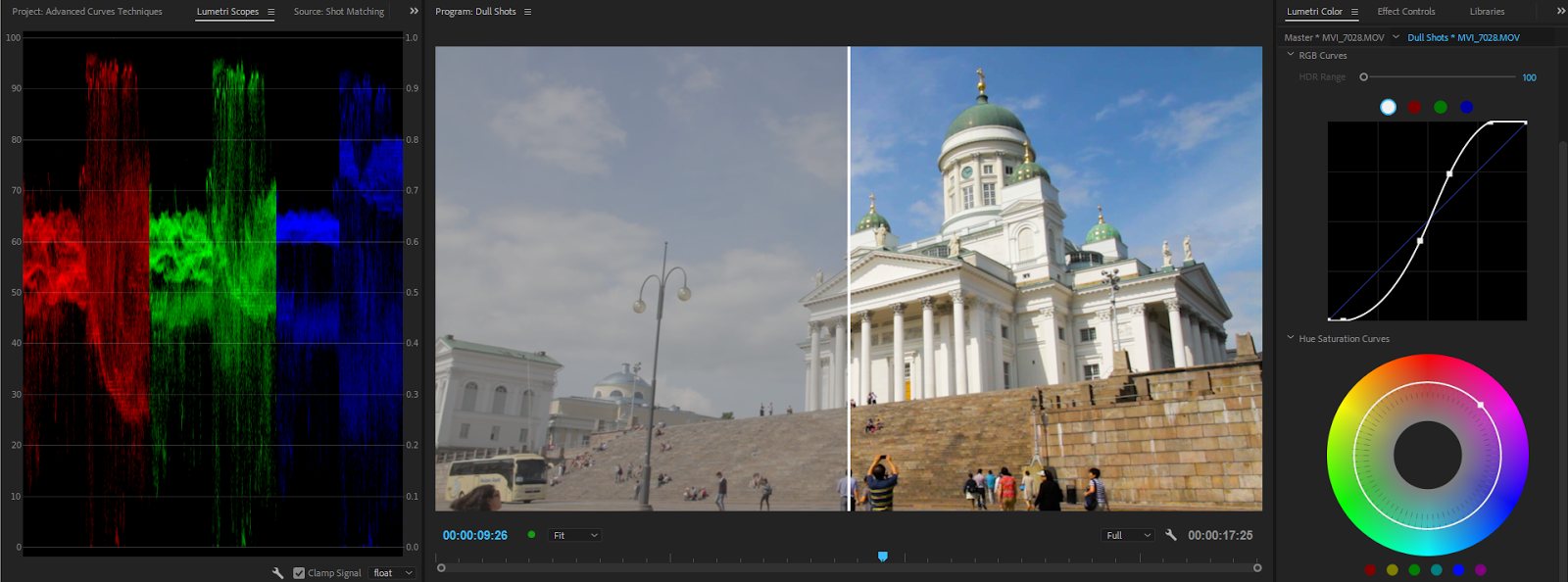

В следующий раз, когда вы увидите тупую съемку, не нужно искать LUT (доска соответствия цветов), просто бросьте свою любимую S-кривую на нее, чтобы получить свои уровни. Затем подстройте еще один набор кривых или измените заданные кривые.
Highlight Roll-off
Некоторые видеоформаты могут записывать уровни выше уровней видимого видео без их отсечения. С помощью кривых вы можете вернуть свои, казалось бы, обрезанные детали подсветки, сохраняя при этом общий вид.


Конечно, этот трюк не будет работать, если выделенная информация обрезана.
Коррекция черного цвета
Когда вы намеренно снимаете плоскость, черный цвет становится немного молочным. Если остальная часть изображения выглядит нормально, а черный — серый, включите эту предустановку, и все будет готово. Эта предустановленная кривая влияет только на черный цвет, оставив остальную часть изображения нетронутой.

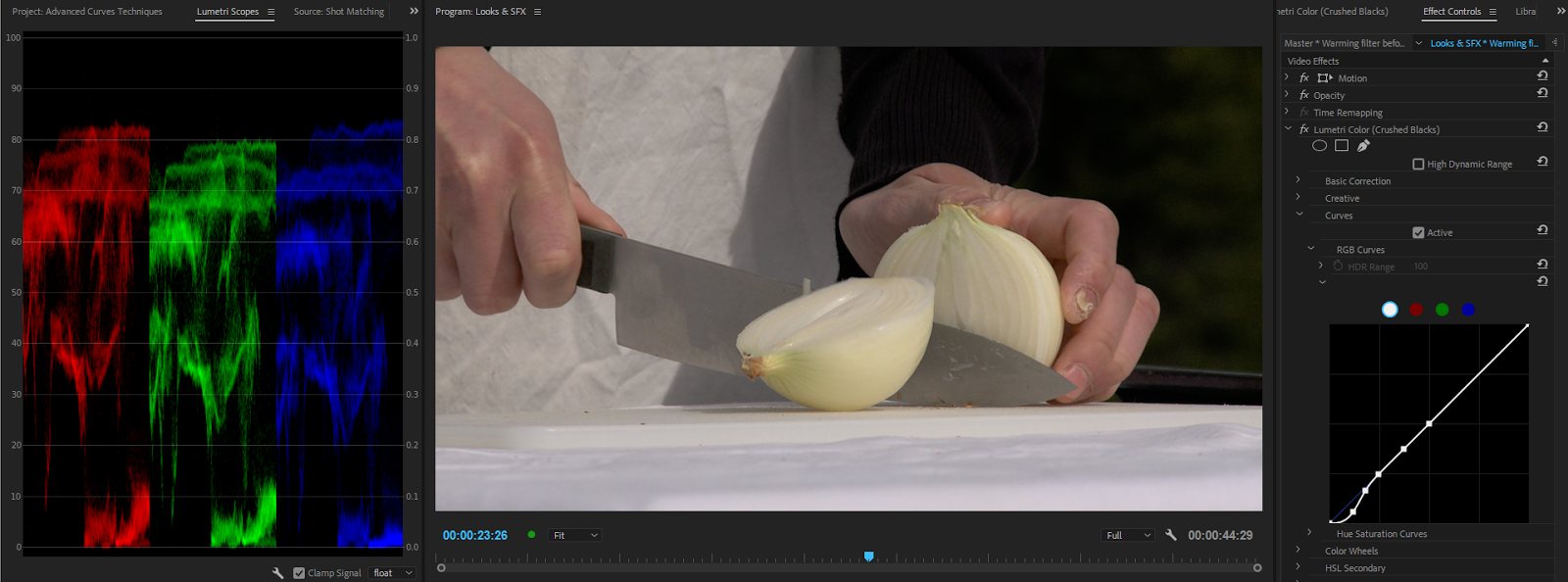
Сепия
Старые изображения в оттенках серого выглядят старше, когда вы добавляете немного сепии к ним, а свежие видеозаписи могут выглядеть старыми. С этой предустановкой экстремальные черные и белые цвета по-прежнему чисты, но серебристые оттенки получают красивую цветовую сепию. Добавьте десатурацию перед кривыми, чтобы сделать предустановку пригодной для использования на любом кадре.

Имитация цвета Негатив
В статье «Руководство для начинающих по кривым для коррекции цвета»Джейсон Бун создал прохладный «негативный» вид, инвертируя канал Luma.
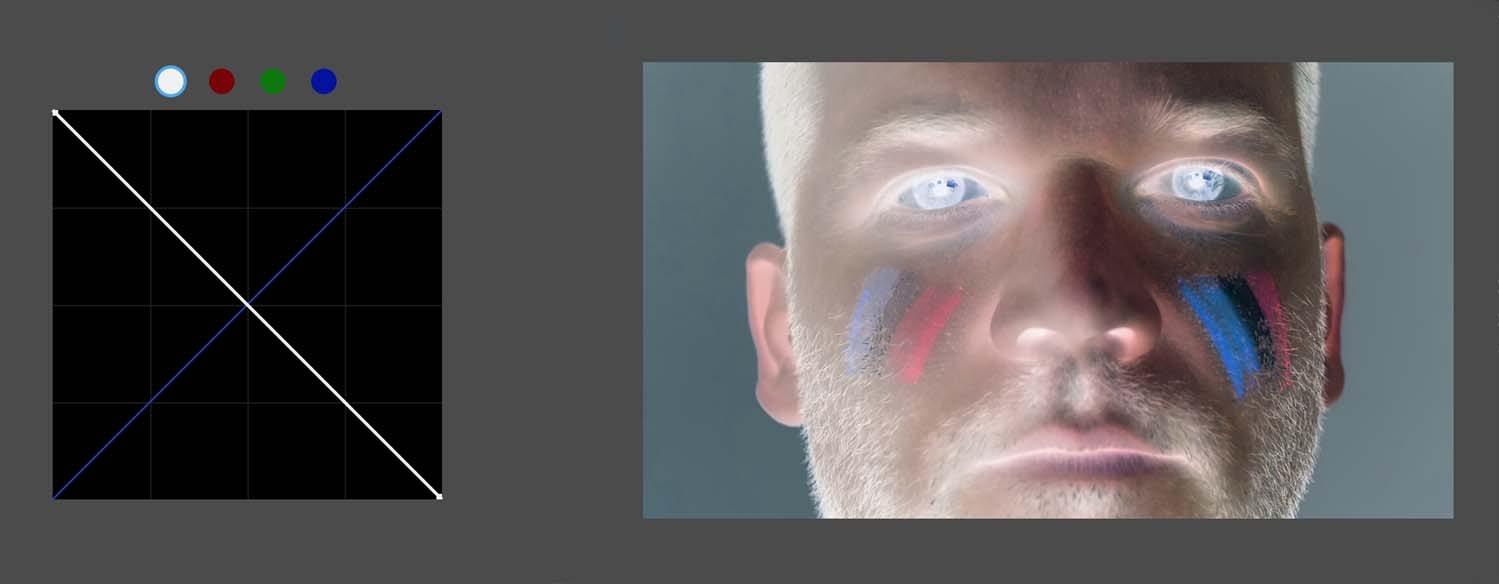
Это отличный старт, но цвет кожи по-прежнему окрашен в кожу, хотя чернокожие стали белыми, а белые стали черными. Но мы можем сделать еще один шаг, чтобы полностью подражать цветному негативу, если мы инвертируем каждый цветовой канал.
Поскольку отрицательный цвет не делает идентичную инверсию каждого канала, а выглядит более оранжевым, мы можем настроить кривые дальше, чтобы получить желаемый внешний вид.

Есть больше кривых!
Кривые RGB и кривые Hue vs Saturation, которые мы использовали в этой статье, являются двумя наиболее распространенными, но есть и другие кривые, которые вы можете изучить.
DaVinci Resolve и FCP X (ver 10.4) имеют Luma vs Saturation Curves . Они отлично подходят для очистки черных и белых цветов после других корректировок. С помощью этой кривой вы можете настроить насыщенность по-разному в тени, средних тонах и бликах.

Поскольку Premiere не имеет такой кривой, я сделал предустановку, используя вторичные цветокоррекции, которые делают то же самое. Но было бы намного лучше, если бы Premiere имел эту кривую, так как ее легче настроить.
Resolve и FCP X (ver 10.4) также имеют кривую Saturation vs Saturation , которая позволяет вам делать такие вещи, как увеличение насыщенности менее насыщенных пикселей, не влияя на пиксели с большей насыщенностью — опять же без необходимости в дополнительных квалификаторах коррекции цвета, которые могут получить грязный и сложный. Hue vs Hue curve позволяет регулировать оттенок пикселей в узком диапазоне цветового тона.
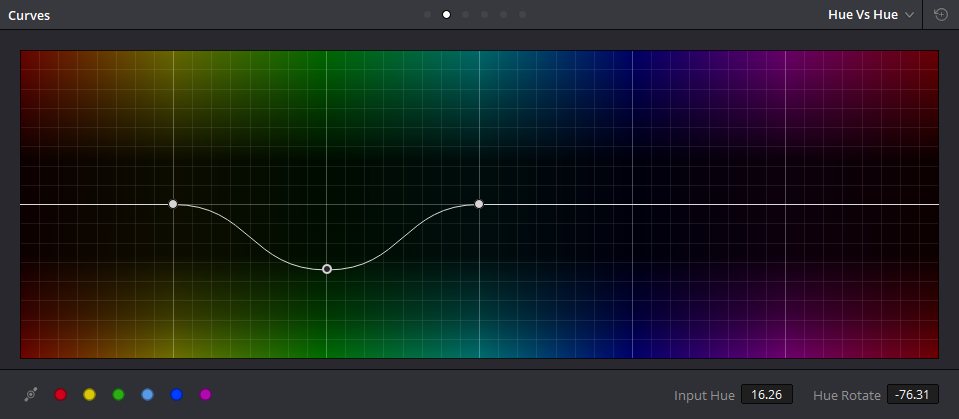
Как вы видели в этой статье, Кривые дают вам очень точный контроль над экспозицией, контрастностью и цветами — зачастую намного больше контроля, чем с другими инструментами. Когда вы освоите кривые RGB и кривую Hue vs Saturation, я призываю вас исследовать другие кривые.
А какая ваша любимая техника при цветовой оценке с кривыми? Дайте нам знать об этом в комментариях! А также подписывайтесь на рассылку, и получайте извещения о новых выпусках на свою электронную почту.
Автор: JARLE LEIRPOLL
Источник: blog.frame.io
 9 провальных продуктов компании Apple
9 провальных продуктов компании Apple 8 крупнейших бассенов в мире
8 крупнейших бассенов в мире 9 вещей, которые космонавты не могут делать в космосе
9 вещей, которые космонавты не могут делать в космосе 17 интересных фактов про организм человека
17 интересных фактов про организм человека